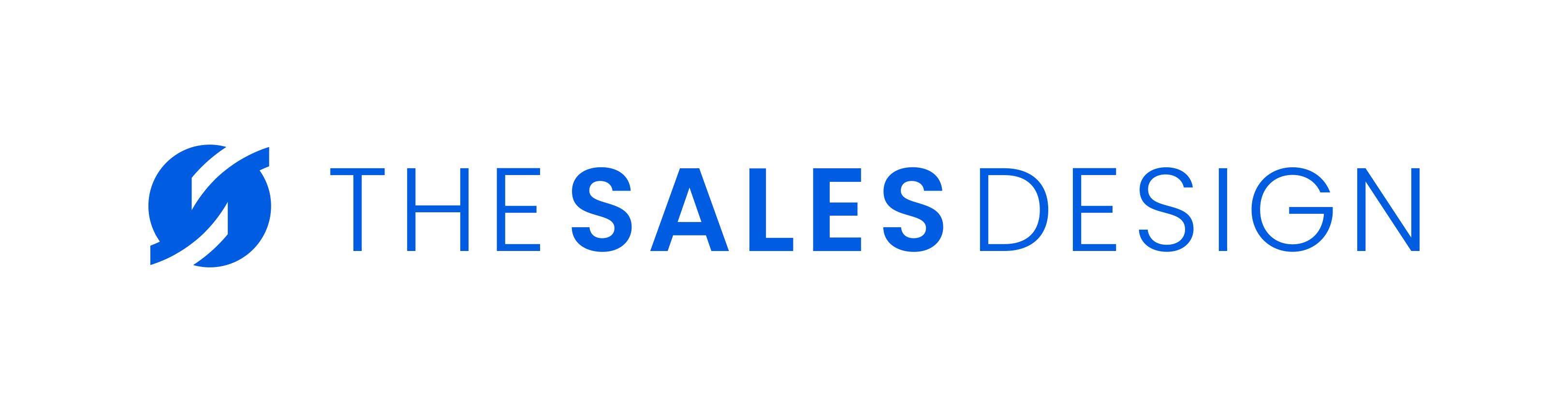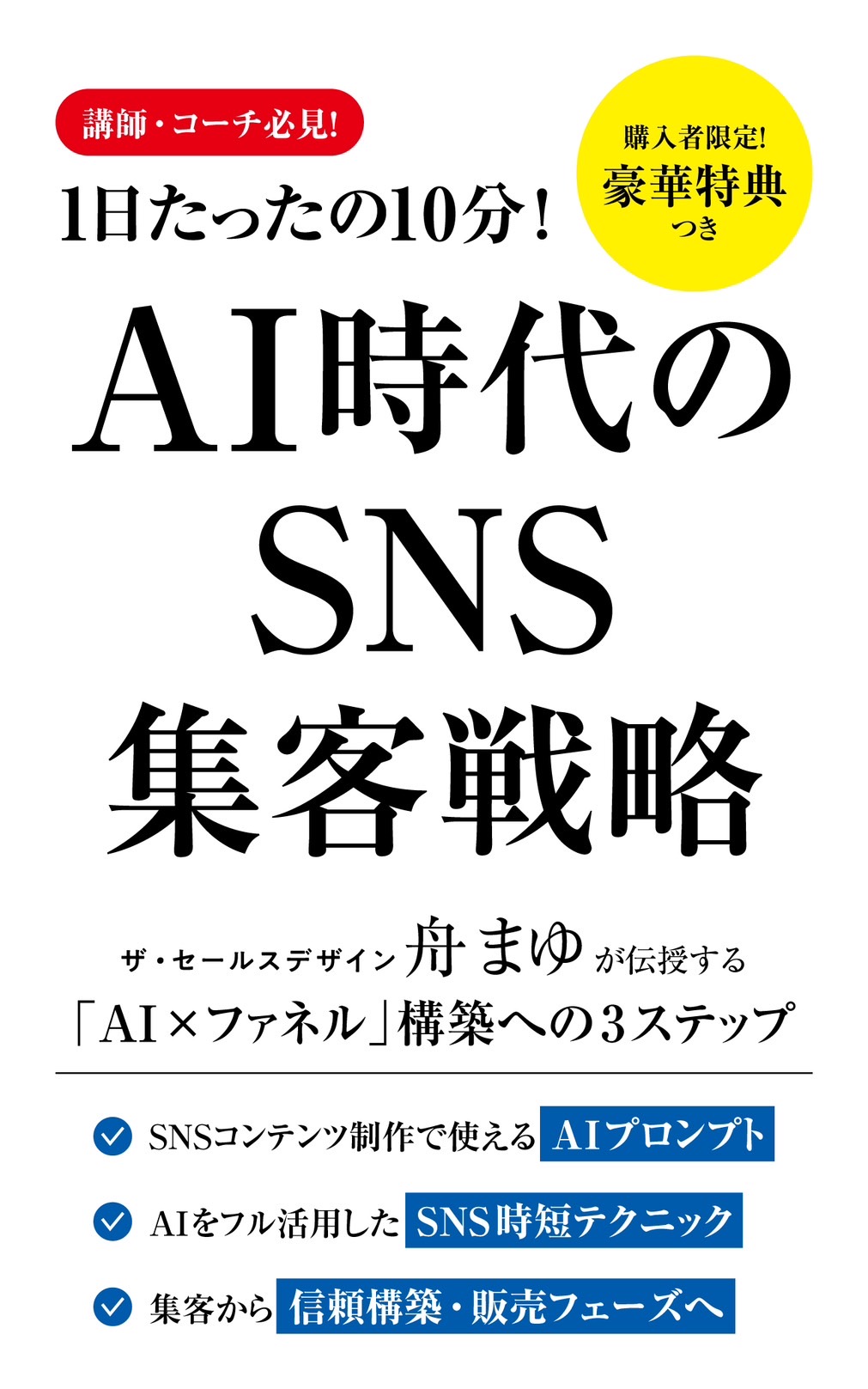Google NotebookLMが使えない?解決方法と活用例をご紹介!

こんにちは、舟まゆです😀
最近、GoogleのAI「NotebookLM」を使っていて、個人アカウントから法人アカウントに切り替えた時「早期アクセスアプリ への アクセス権がありません」というエラーでアクセスできなくて困りました。
今日は、そんな時の解決方法をお伝えしていきます。
特に、NotebookLMを使いたいけど、Google Workspaceアカウント(独自ドメインのGoogleアカウント)でアクセスできなくて困っている方にぜひ読んでいただきたい内容です。
それでは、一緒に解決方法を見ていきましょう!
|
NotebookLM:
|
Google WorkspaceアカウントでNotebookLMにアクセスできない原因
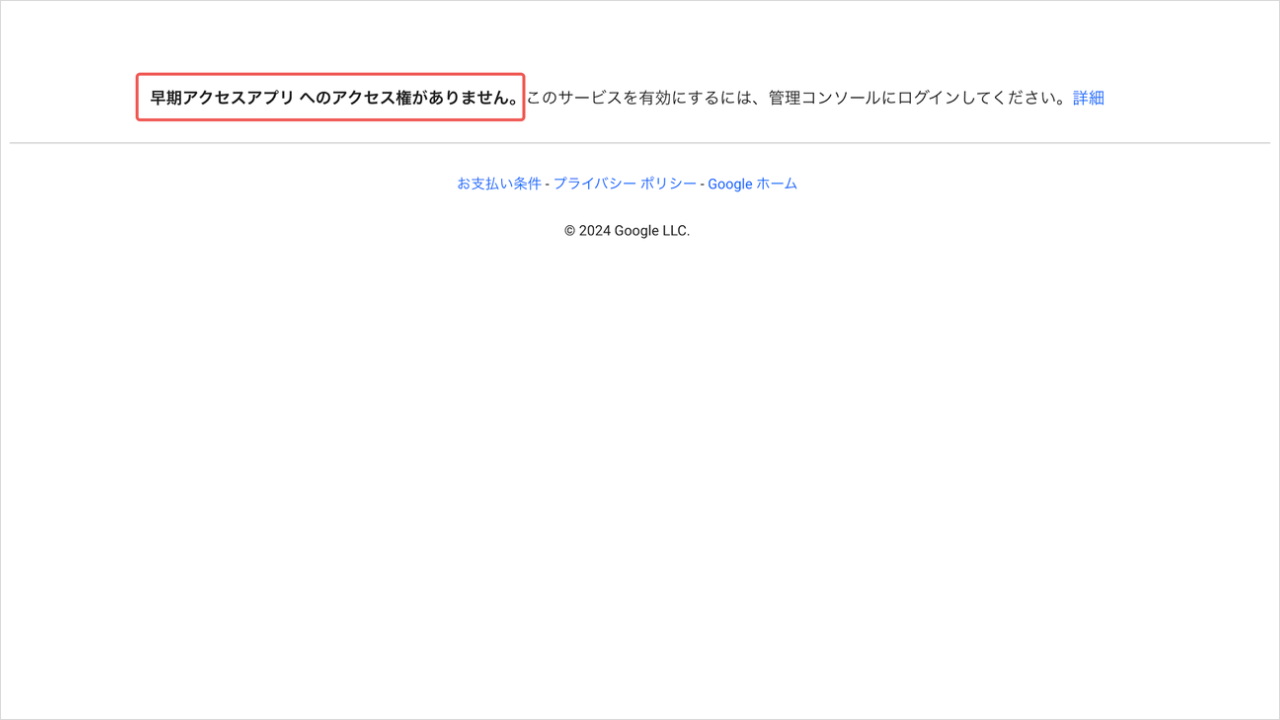
まず、なぜアクセスできないのか、その原因を理解しましょう。
NotebookLMは比較的新しいサービスです。
個人のGoogleアカウントなら問題なく使えますが、Google Workspaceアカウントでは「早期アクセスアプリ」という扱いになっています。
この「早期アクセスアプリ」がデフォルトの設定では「オフ」になっており、「オン」にしないと利用できない状態になっているということがアクセスできない原因です。
なので、Workspaceアカウントの設定を変更することで、使えるようになります。
管理者向け:設定変更の方法

もし、あなたがGoogle Workspace管理者なら、以下の手順で設定を変更できます。
step1.Google Workspaceのコンソール画面を開き、左側メニューの「アプリ」から「その他の Google サービス」をクリックします。
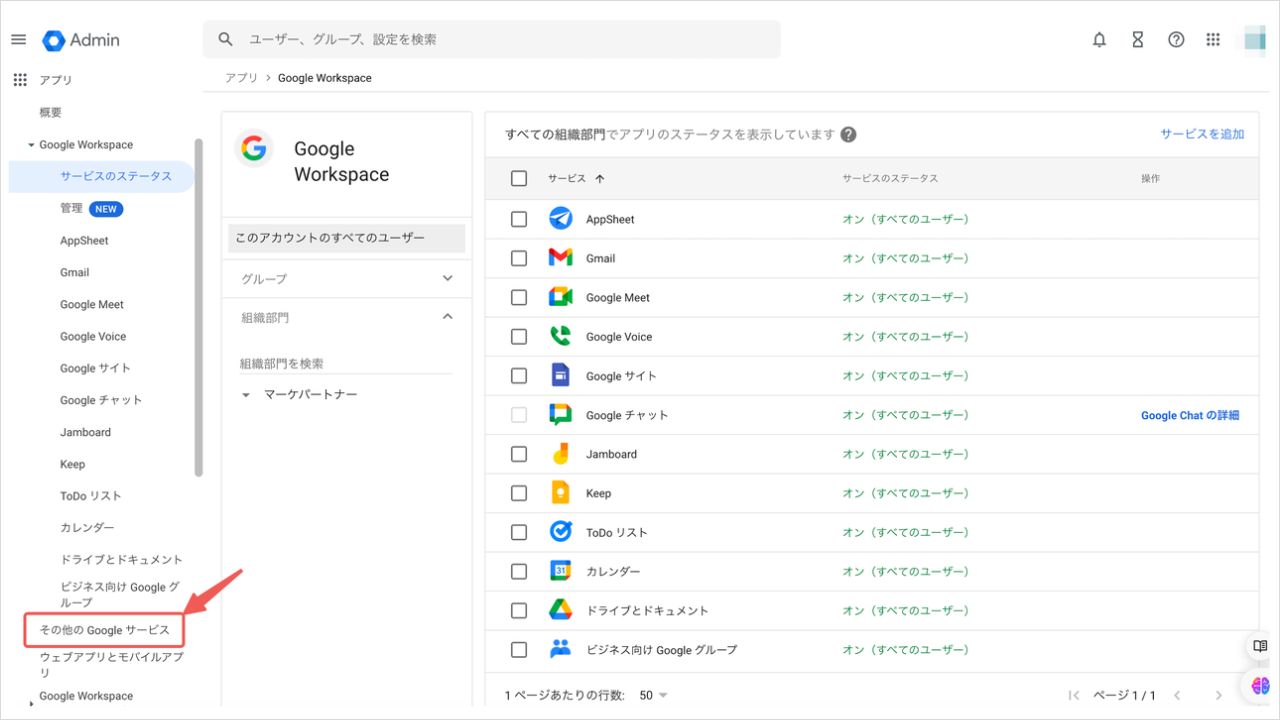
step2. サービス一覧から「早期アクセスアプリ」を見つけてクリックします。
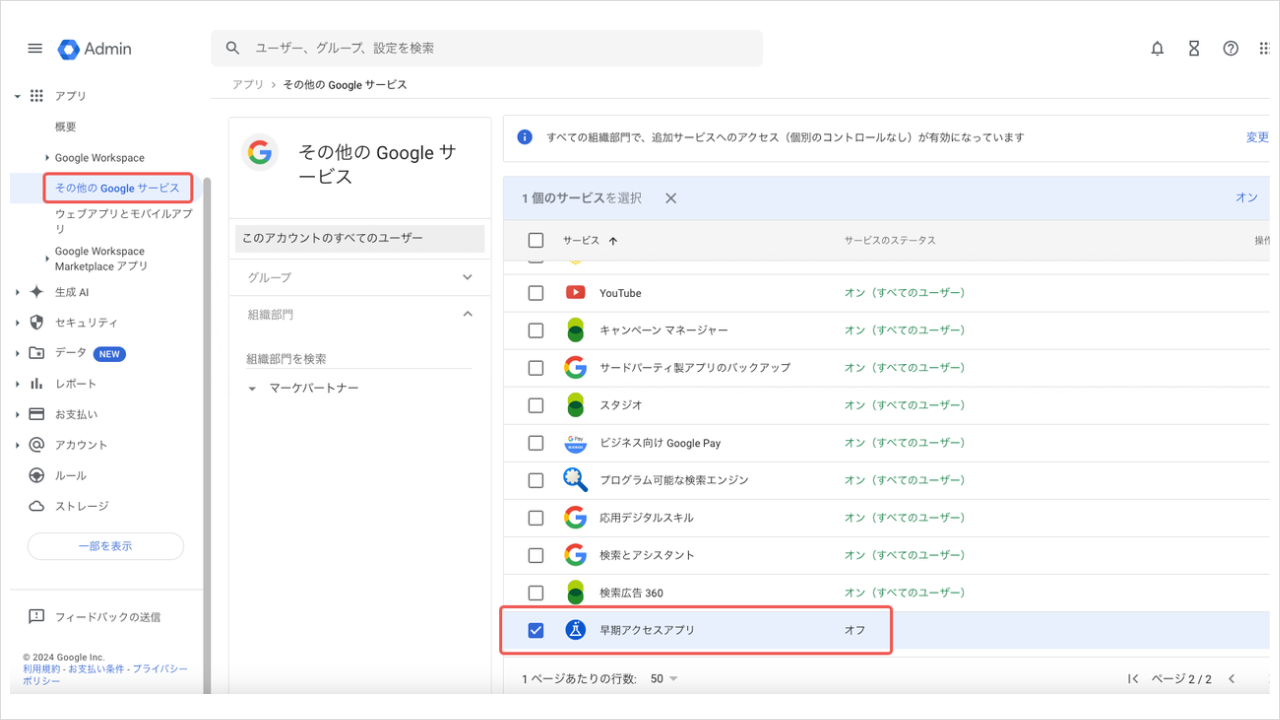
step3. 「サービスのステータス」をクリックします。
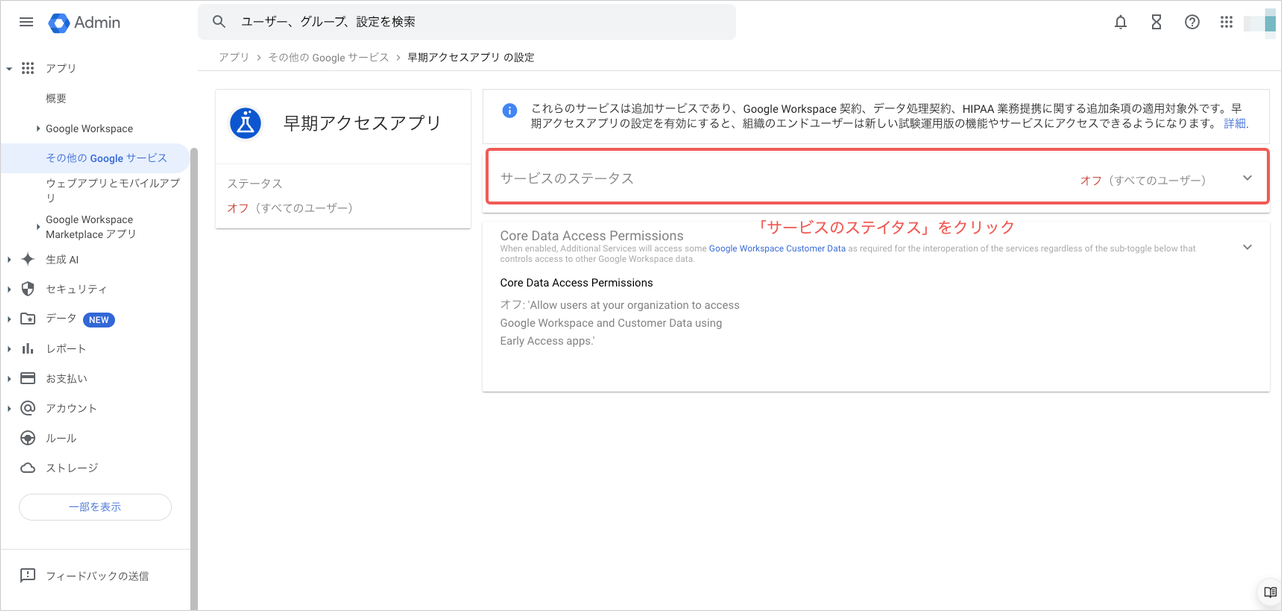
step4. 「サービスのステータス」を「オン」に変更して「保存」をクリックします。
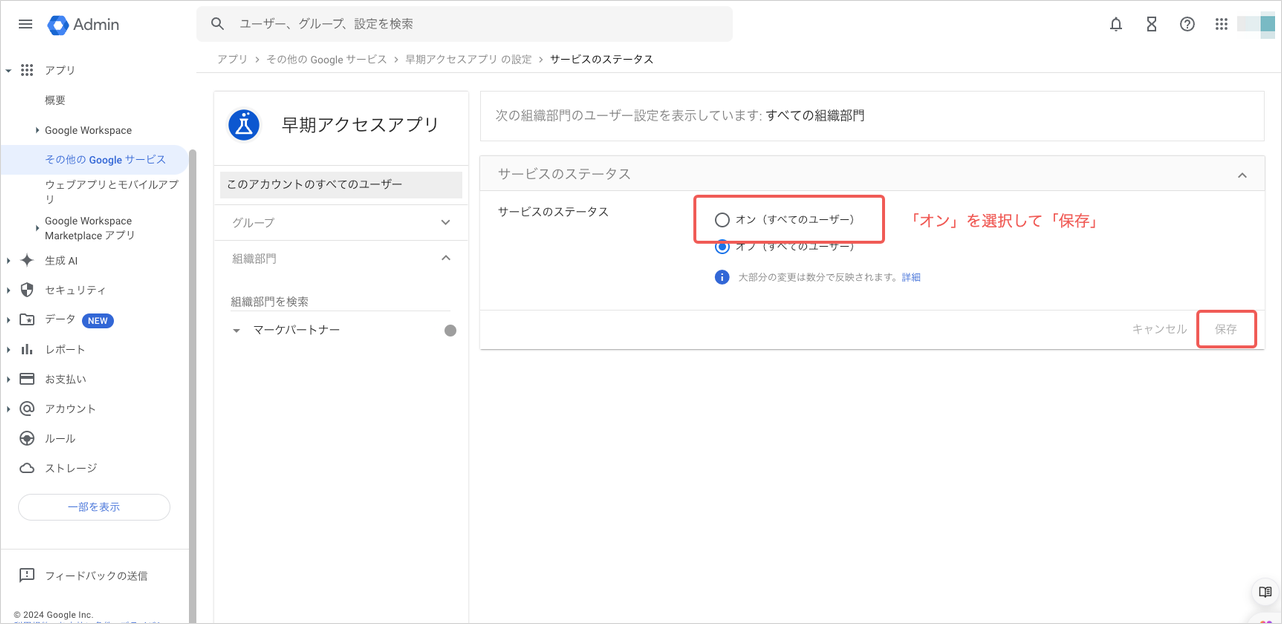
step5. NotebookLMを開くとログインできるようになりました!

ただし、注意点があります。
「早期アクセスアプリ」をオンにする対象範囲には気をつけてくださいね。
必要な人だけにアクセス権を与えるのがベストです。
| 参考サイト:ユーザーに対して早期アクセスアプリを有効または無効にする https://support.google.com/a/answer/13515709?sjid=8607525321933243072-AP |
管理者でない場合:管理者にお願いしよう

あなたがGoogle Workspaceの管理者でない場合、管理者に設定を変更してもらう必要があります。
まずは、あなたの所属するorganizationのGoogle Workspace管理者に、「早期アクセスアプリ」の利用権限を変更してもらうようお願いします。
管理者の方へのお願いの仕方がわからない場合は、こんな風に言ってみてはどうでしょうか?
「NotebookLMを使いたいのですが、『早期アクセスアプリ への アクセス権がありません』と表示されてしまいます。Google Workspaceの設定で『早期アクセスアプリ』をオンにしていただけませんか?」
いかがでしたか?
それでは、また次回のブログでお会いしましょう😊